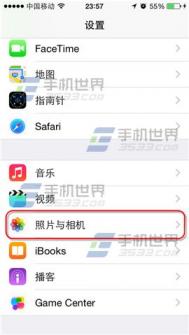iPhone6plus相机网格线开启方法
1)进入iPhone6plus【设置】界面,点击【照片与相机】,开启【网格】即可。(如下图)


2)在拍照时即可看到网格线啦。(如下tulaoshi.com图)

iPhone6Plus蓝屏重启问题

一般来说,出现蓝屏这一问题,很可能是系统出了故障,除了重启手机,另一个解决方法就是刷机恢复系统、或者升级系统。
iPhone6Plus蓝屏重启 解决方法分享
第一步、刷机,苹果iPhone手机刷机通过iTunes来恢复系统了,将手机关机之后,再按住Home键插入USB即可进入iTunes模式然后就可以进入到刷机模式了(其实一般来说无需进入DFU模式,在刷机过程中,iTunes会让手机自动进入一次DFU模式,当然手动进入DFU模式更好也是可以的)。
第二步、打开iTunes,iTunes会发现一个需要恢复的设备,在iTunes模式下,不要点更新或者恢复,点取消即可;

之后我们在弹出界面按下键盘上的Shift按键之后恢复iPhone 然后选择要升级的iOS固件文件(当然,你先要下载好iOS固件文件)。
第三步、等待刷机过程,完成后会有以下提示,手机重启后,插卡激活吧,激活成功之后这个问题可能就会解决了。

另一种办法
我们还可以利用在线升级模式的OTA来进行升级系统了,这个很简单,在手机的设置-通用-软件更新中,看看你用的是不是最新的iOS版本,不是的话,更新系统即可。
如果上述方法都解决不了话,可能就是手机的硬件故障了,这就需要找苹果维修人员了,如果还在保修期内的话,大家可以前往苹果直营店寻求帮助。
iPhone6plus能用移动卡么?
下面我们看一下iPhone6plus网络支持情况一览:

港版iPhone6/6 Plus
A1586和A1524型号的两款港版iPhone6,为裸机无锁公开版,支持全网通。港版iPhone6能完美支持中国移动和中国联通的2G/3G/4G网络,原生支持不再需要任何破解。但是,电信用户就没那么幸运了,香港由于没有CDMA运营商,一般会默认软屏蔽。经测试,港版iPhone6插入4G电信卡后能识别却无服务,电信用户想要用上肾6,恐怕要等待国行上市或进行软件破解。
日版iPhone6/6 Plus
型号为iPhone6(A1586)和iPhone6 Plus(A1524)的日版无锁裸机,硬件支持包括CDMA、TD-SCDMA和TD-LTE在内的tulaoshi.com全网制式,据了解在国内能实现全网通,即能完美支持移动、联通、电信的2G/3G/4G。PP助手需要提醒的是,想入手日版iPhone6/6 Plus最好在日本苹果Apple Store购买无锁机,日本运营商只销售合约机,不小心买了难以解锁的肾6,恐怕要哭晕了。
(本文来源于图老师网站,更多请访问http://m.tulaoshi.com/isyjq/)美版iPhone6/6 Plus
美版iPhone6/6 Plus比较复杂,主要分两种。GSM版的iPhone6(A1549)和iPhone6 Plus(A1522),不支持CDMA和TD-LTE,在国内只能使用移动2G、联通2G/3G和部分4G(FDD)网络,该版本较适合联通用户选购。另一种CDMA版的iPhone6(A1549)和iPhone6 Plus(A1522),支持CDMA网络,由于美国律法不禁止4G锁网,所以该版本在国Tulaoshi.Com内能使用移动2G、联通2G/3G、电信3G/4G(FDD)网络。另外,美版还有当地运营商合约(有锁版),购买时需要留心。
国行版iPhone6/6 Plus
尽管国行版iPhone6/6 Plus还未上市,但有消息透露型号为A1586和A1524的两款国行iPhone6裸机支持国内的所有网络,即移动、联通、电信的2G/3G/4G都支持。另外,还有两款型号为A1589和A1593,支持移动的GSM/TD-SCDMA/TD-LTE网络,漫游时支持WCDMA和LTE FDD网络,据猜测这两款是移动定制版iPhone6。
iPhone6Plus软件闪退怎么办

有时候,我们的iPhone在更新系统之后,软件出现闪退,或通过不同的助手软件下载App应用也出现闪退,下面一起来看看iPhone6Plus软件闪退的解决方法。
1、App兼容性问题
(本文来源于图老师网站,更多请访问http://m.tulaoshi.com/isyjq/)这种情况一般发生在旧的App和新的系统之间。比如,你现在已经升级到iOS8.1了,而你手机中有一个很久没更新或还没兼容iOS8的App,那么很有可能就会出现闪退了。
解决办法:等待该App更新后再安装。
2、后台程序多内存不足
不得不说iOS的优化做的非常好,流畅度也比安卓好很多。但是苹果千年不变的1G内存也是很吃紧的,特别是当你打开很多程序的时候。这时后台程序太多内存出现不足时就会出现闪退现象。
解决办法:双击Home键调出后台关掉所有App然后再看看会不会闪退。一般因为内存不足这种出现闪退的几率是非常小的。
3、越狱修改字体
部分越狱用户可能会出现App闪退现象。特别是美化换过字体的,你所替换的字体字库不全,系统的APP就无法根据你的字体打开应用,此时就会闪退。
解决办法:替换完整并兼容的字体,或换回原厂字体,也可以不越狱。
4、在不同的第三方工具安装的App
很多朋友都喜欢用各种xx助手第三方工具安装App。这些xx助手下载的软件和游戏都免费而且速度很快,但不同工具下载的软件APP容易导致兼容问题,因为同一个软件在不同的助手工具中解析不同。最普遍的就是今天用xx助手下载了两个软件,明天又换了另一个助手去下载几个,或者又到手机自带的APP Store里下载几个,这种闪退的几率最高。
解决办法:把你的iPhone连接上电脑,使用各种xx助手自带的闪退修复功能修复。
iPhone6plus拍照卡、拍照死机怎么办?

iPhone6plus拍照卡解决方法:
进设置----照片与相机-----以60帧率录制视频,打开。
打开相机,视频模式(无需启动录制),反复切换前后置摄像头/或者来回(稍快一点)切换拍照、摄影模式,看看画面会不会卡住?我两台分别测试了一下,关掉60帧能流畅切换,打开就会卡住,甚至卡死,偶尔久等能切换回来,大家试试吧!!!
注意:不止前后切换摄像头会卡死,切换拍摄模式一样会卡死,没卡的看看你们有没有按照我说的设置。
iPhone6Plus如何设置来去电头像

iPh图老师one6Plus设置去电头像、或来电头像,具体方法步骤如下:
1、打开你的iPhone手机,进入主屏桌面,选择电话应用,点击进入。
2、在电话功能界面中,可以看到下方的个人收藏、最近通话、通讯录、拨号键盘,我们选择其中的通讯录一项即可。

3、进入通讯录后,显示所有联系人,选择一位联系人为其来去电头像。

4、进入该联系人的电话详细信息界面后,点击右上角的编辑按钮。

5、在编辑界面的右上角,找到有圆圈中标示添加照片四个字的板块。点击即为添加照片,用户可以选择拍照或是选取一张手机中的照片作为该联系人的头像。

6、接着,用户可以选择为该联系人拍照(该好友在身边的时候),或是直接选择自己手机中他的照片作为其头像,选择照片后点击一下照片即可,之后系统提示对照片进行剪裁。

7、完成剪裁点击选取,即可将该照片作为此位联系人的来电或是去电头像了。

注意:此方法适用于所有iPhone机型,iPhone4、iPhone4S、iPhone5、iPhone5C、iPhone5S、iPhone6、iPhone6Plus都可以使用,当然不同机型、不同iOS版本可能个别选项有所差异,大家灵活运用。
iPhone6Plus听筒杂音的几个解决方法

iPhone6Plus听筒杂音的解决方法
在苹果发布iOS8.3正式版之后,有多位用户反应升级iOS8.3图老师后,通话时对方说话时听筒中有杂音。出现这个bug的设备多为iPhone6和iPhone6 Plus,其中涉及到港版和国行。在通话的时候听筒会出现刺耳的噪音。
对于出现这个问题的用户,可以试试这个解决方法1:
- 先前往手机上的设置-通用-辅助功能,点击进入;

- 开启电话噪声消除功能,当你将听筒放在耳边时,噪声消除将减少电话中的环境噪声。

如果上述方法的效果不怎么好的话,我们还可以试试另一个解决方法2,具体如下:
- 前往设置-通用-辅助功能-助听器,打开助听器模式,该模式可以提高音频质量。
当然,出现iPhone6Plus听筒杂音的情况,也有可能是信号、磁场的问题,如果该情况一直存在的话,可以联系苹果客服、或者前往苹果实体零售店检修一下,看看是不是手机硬件问题。